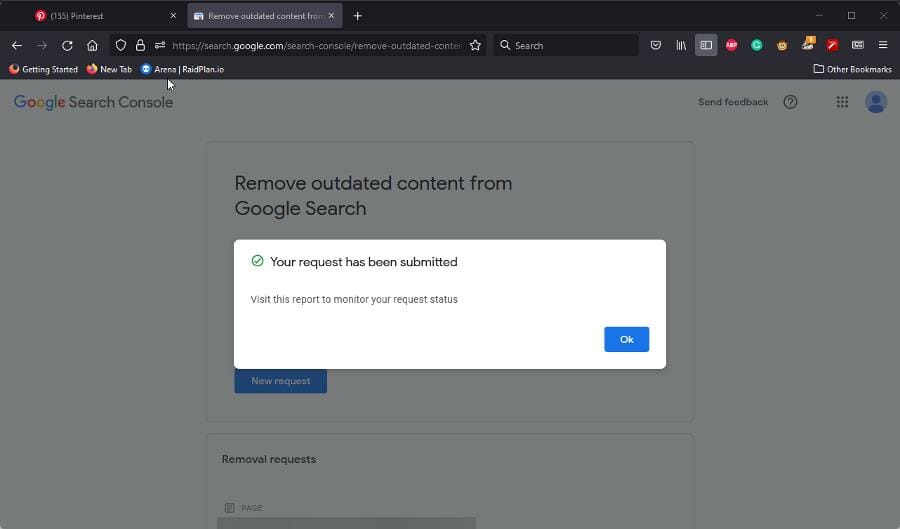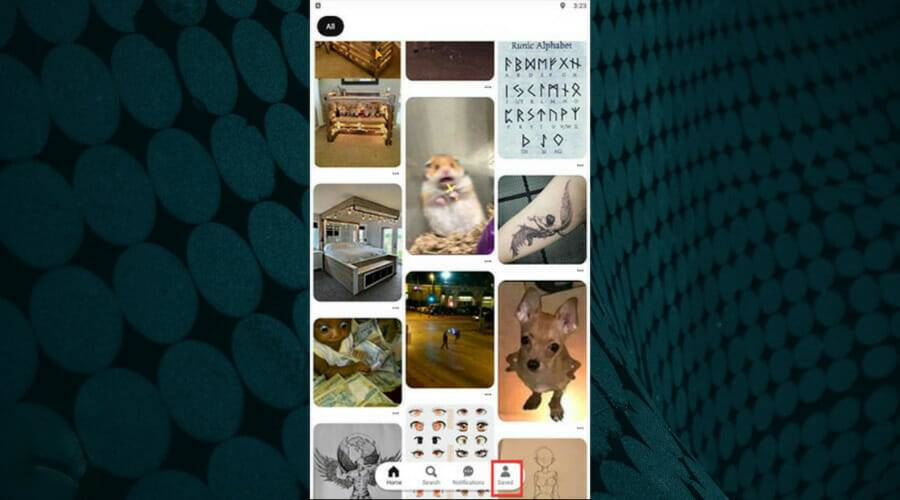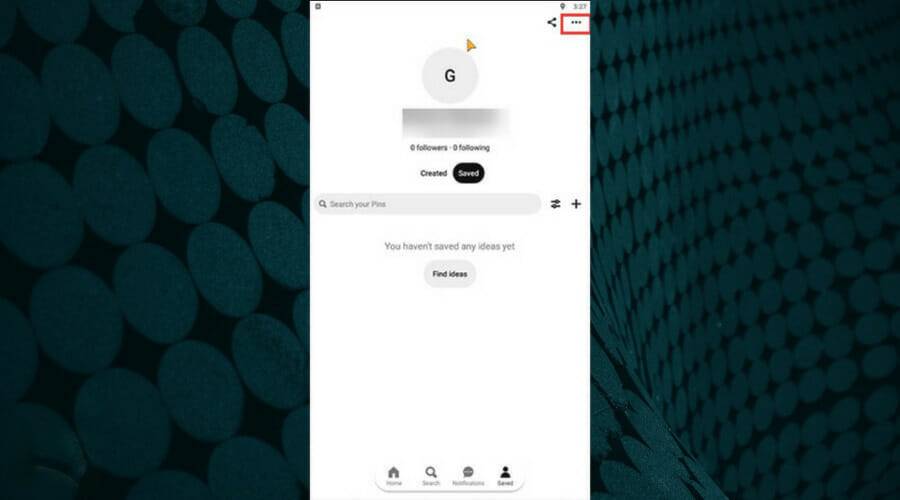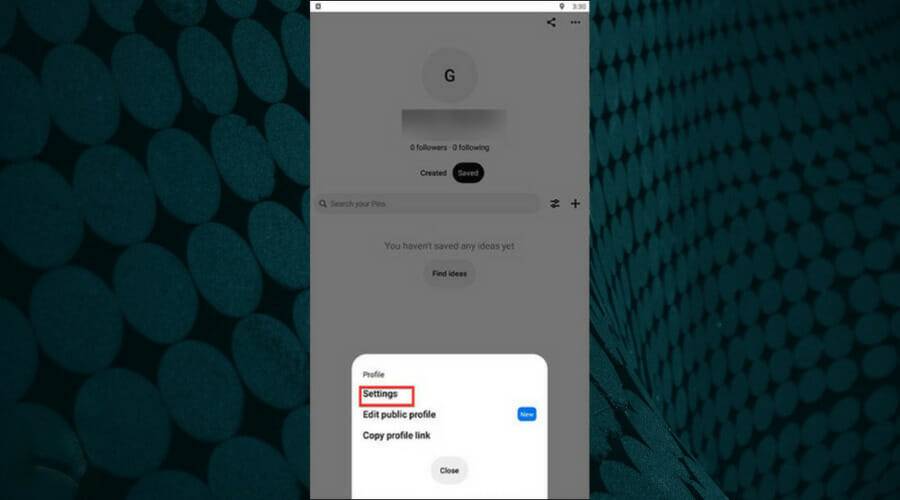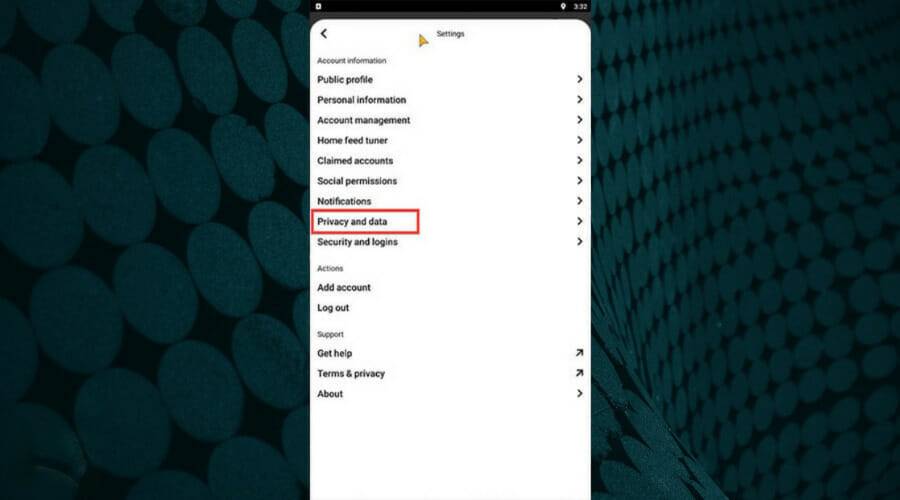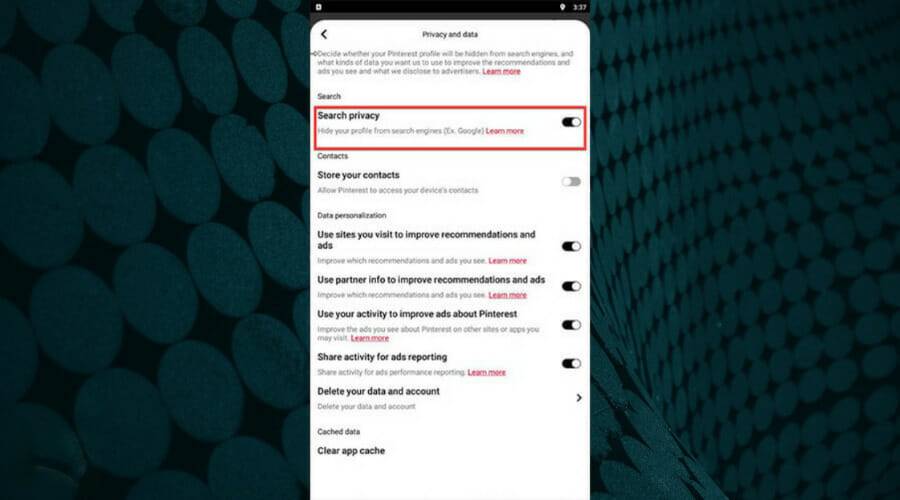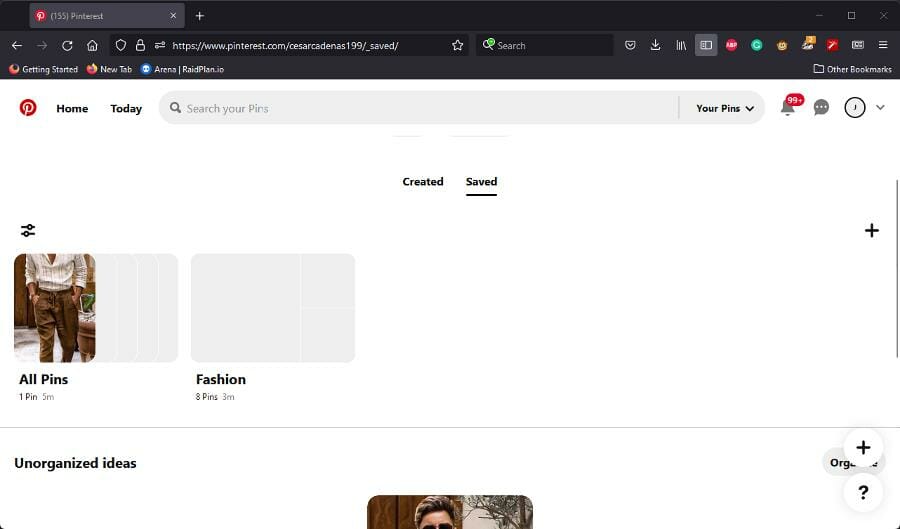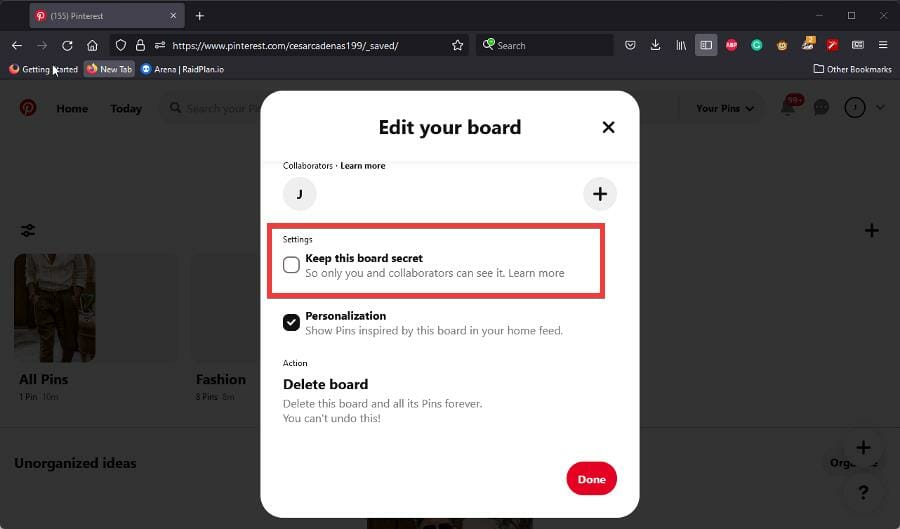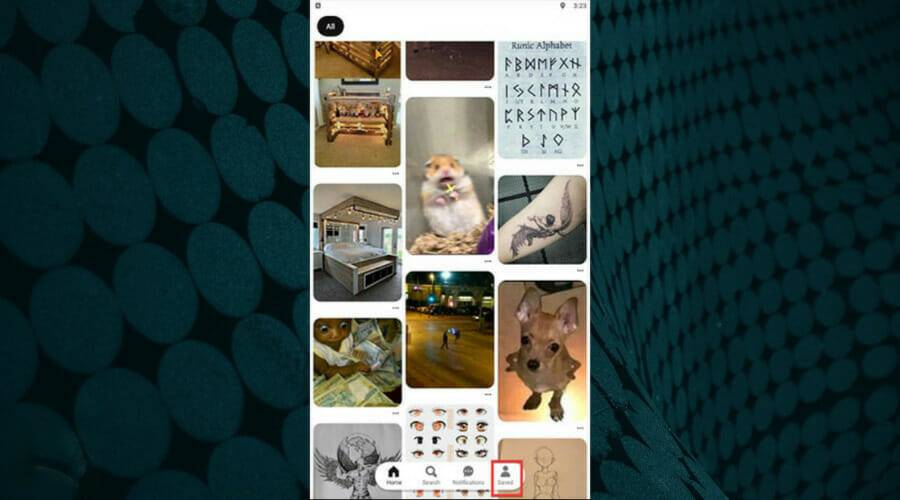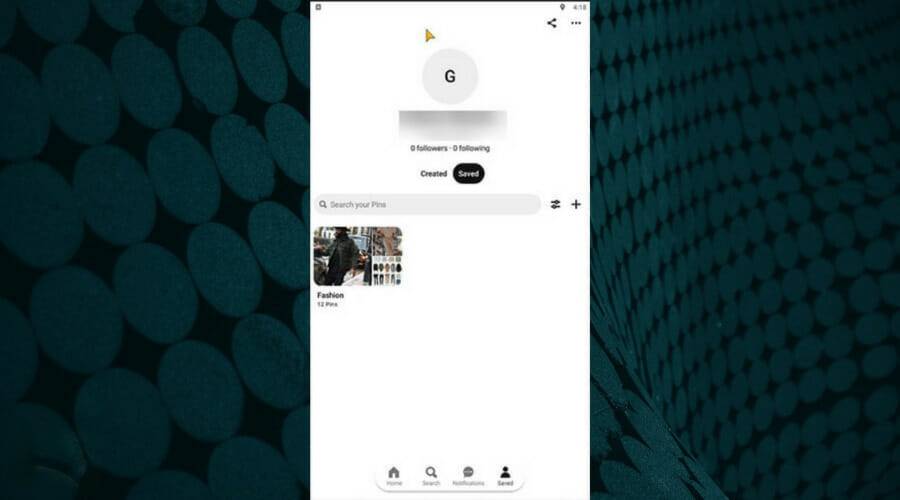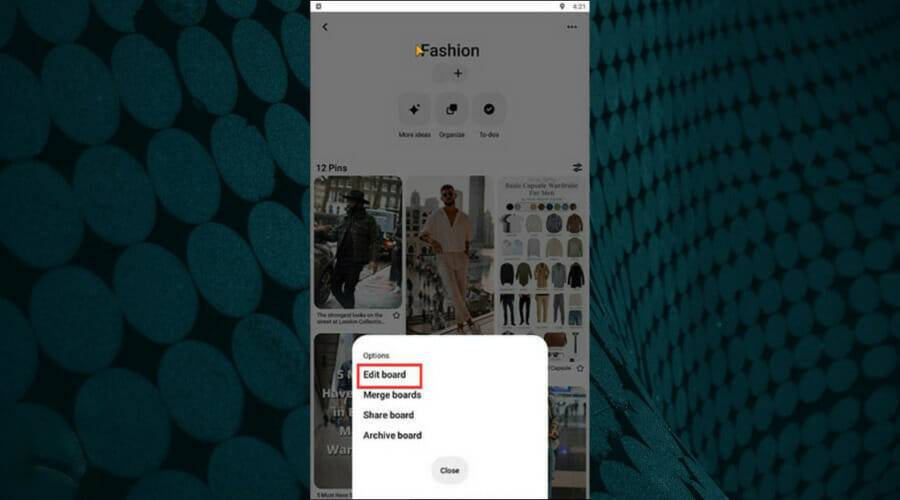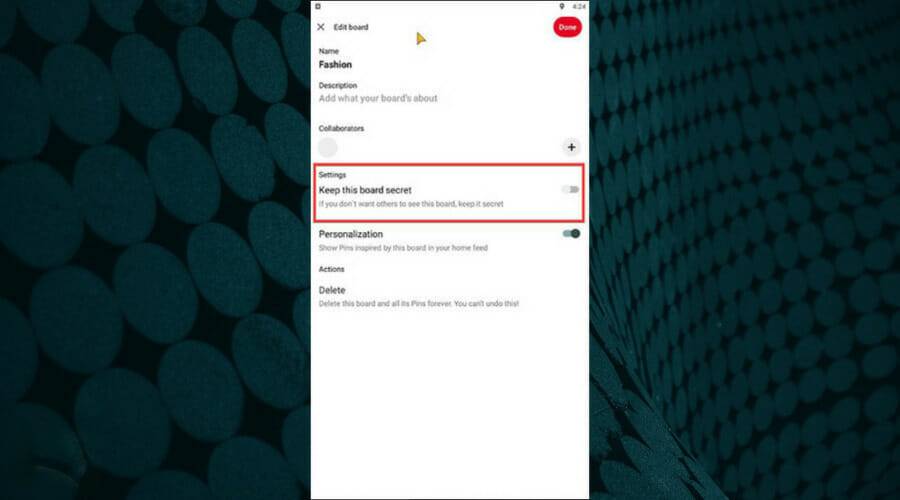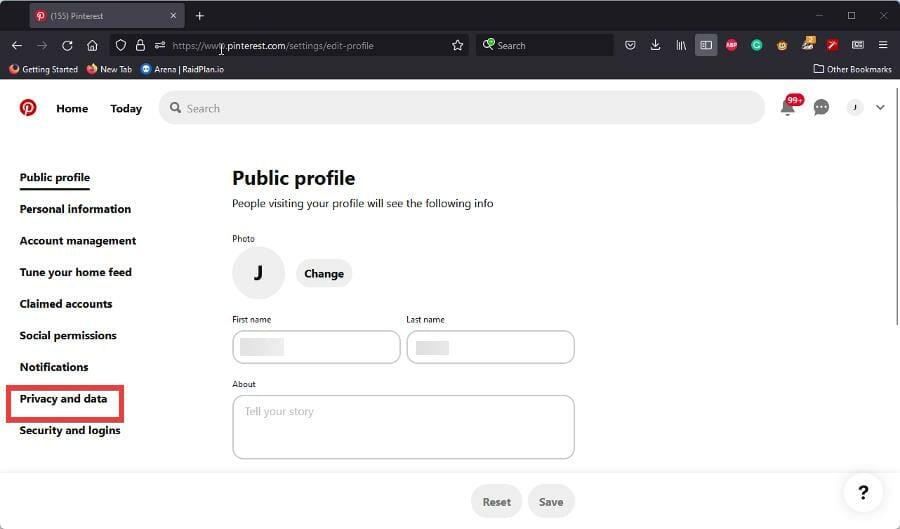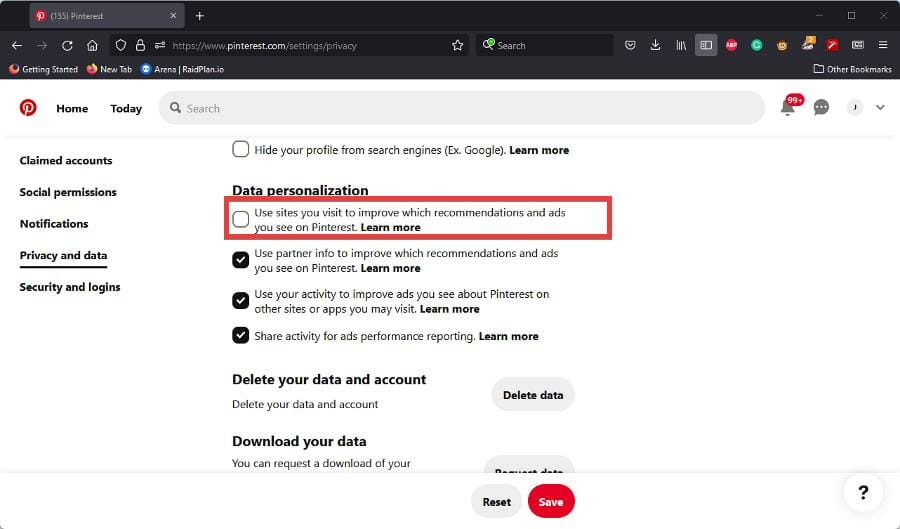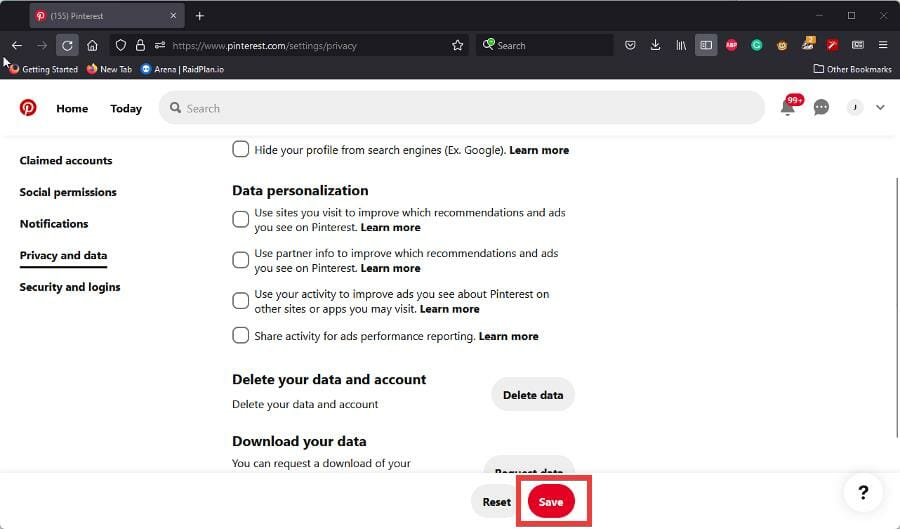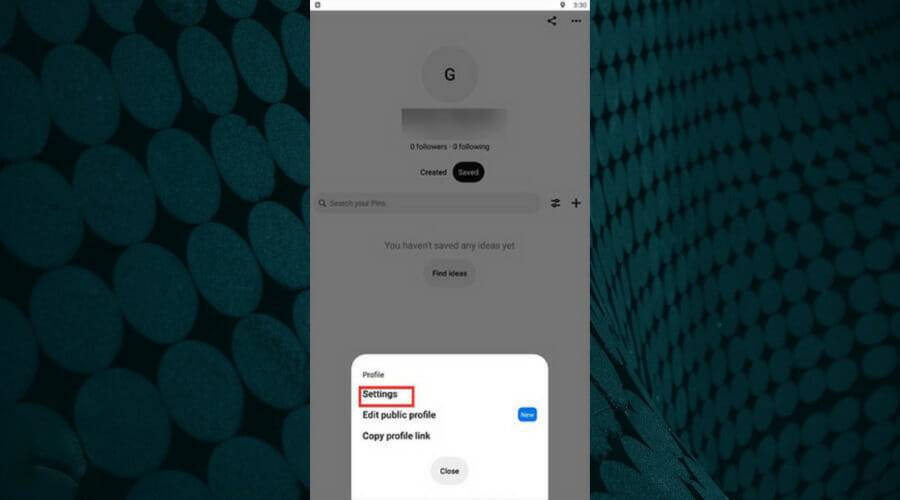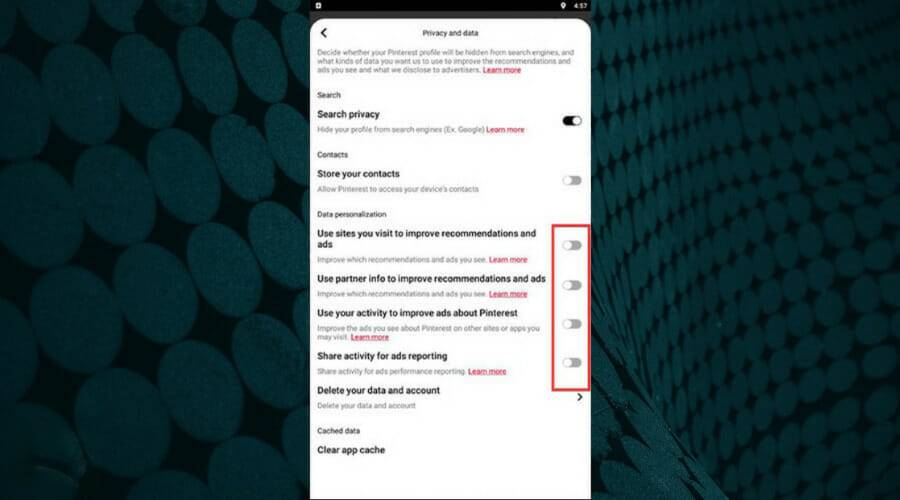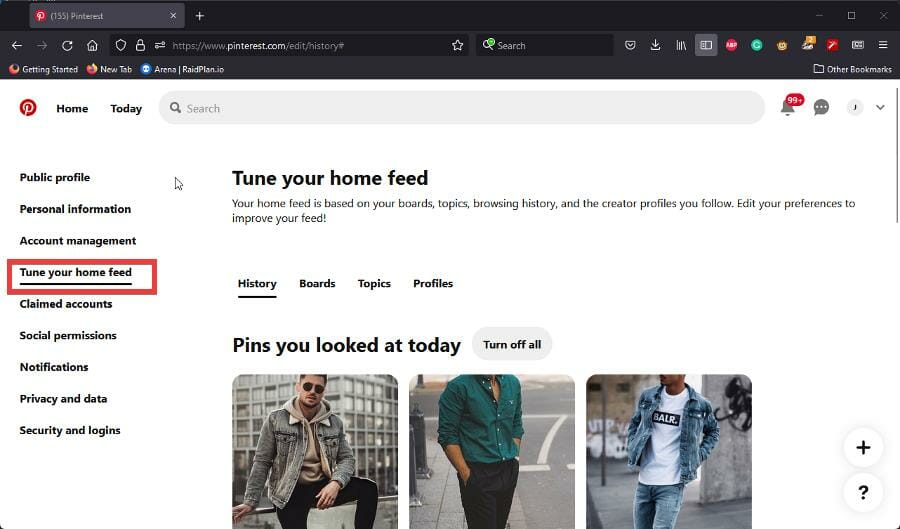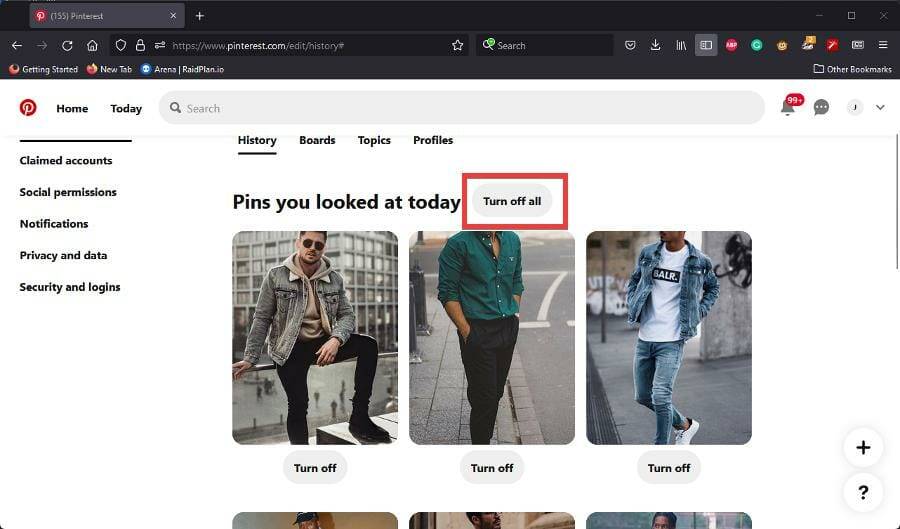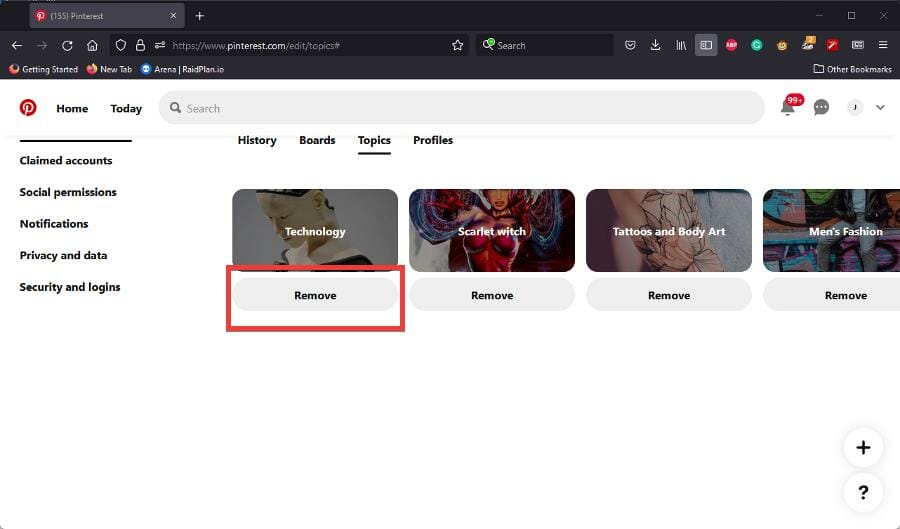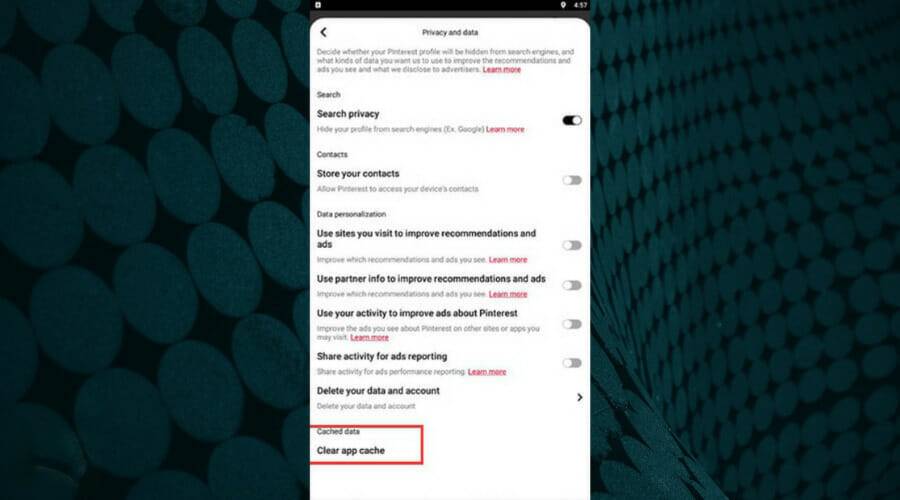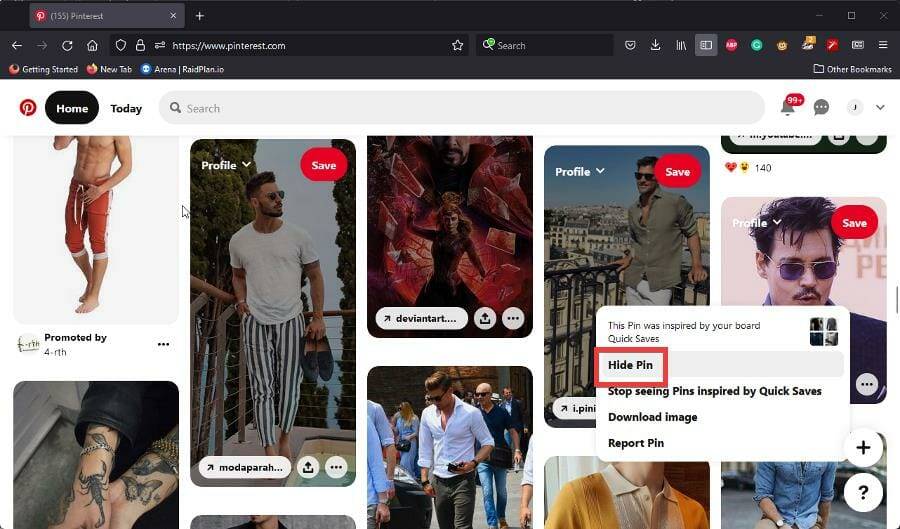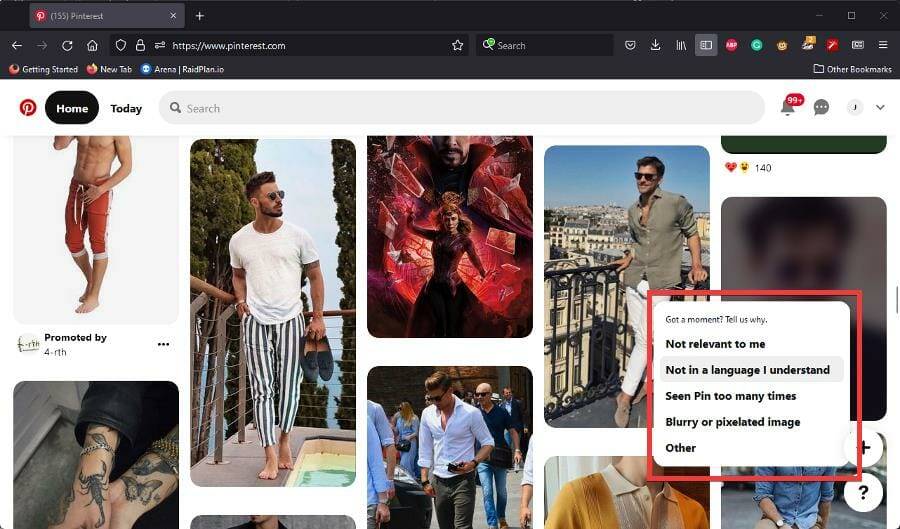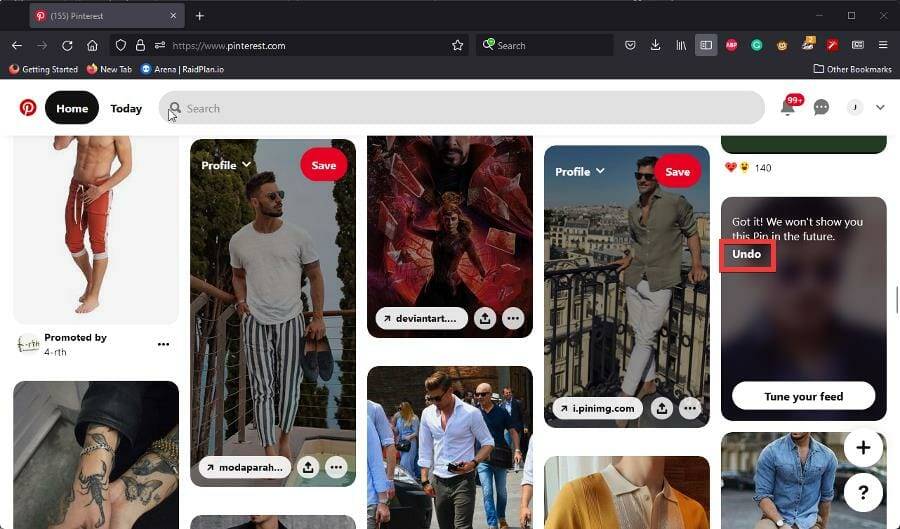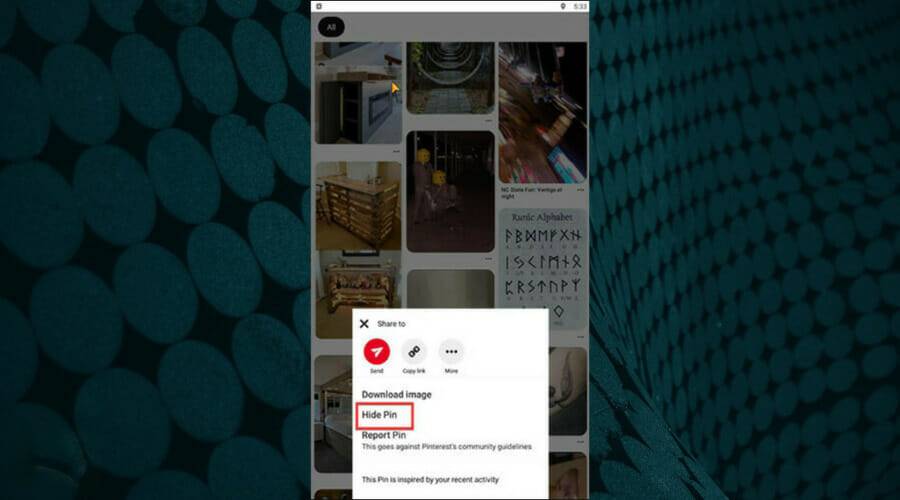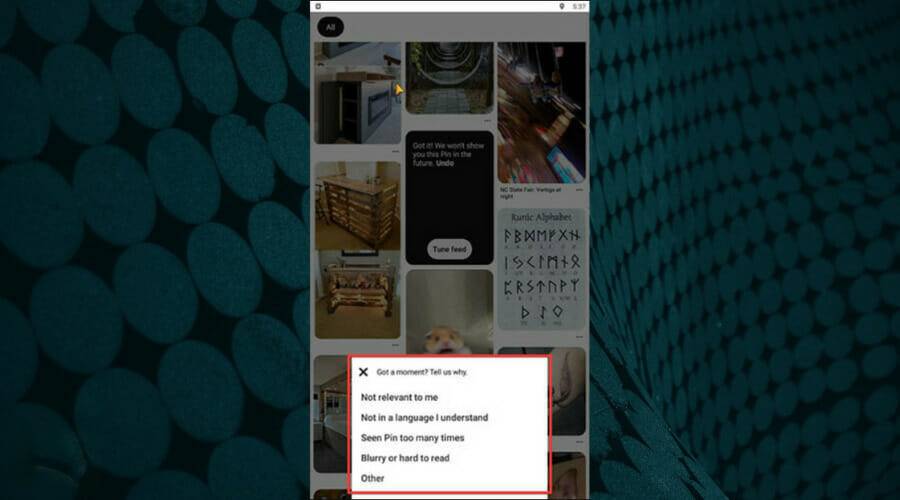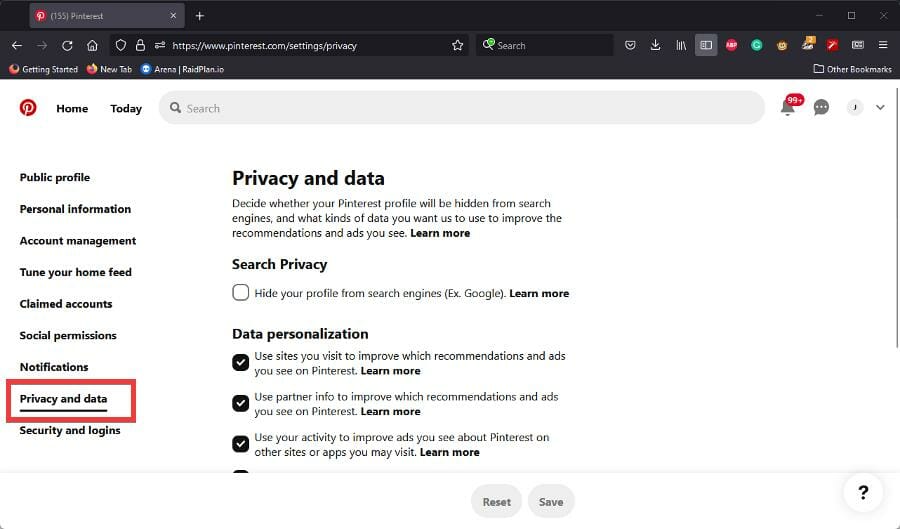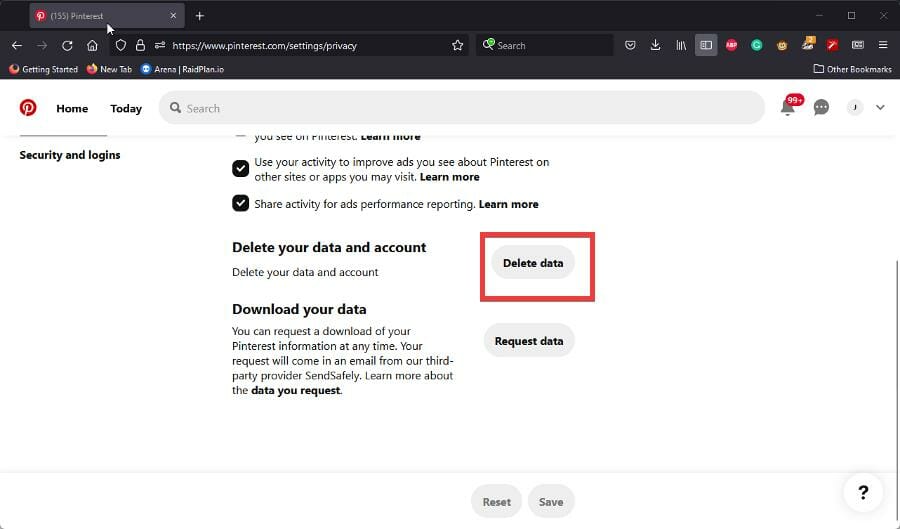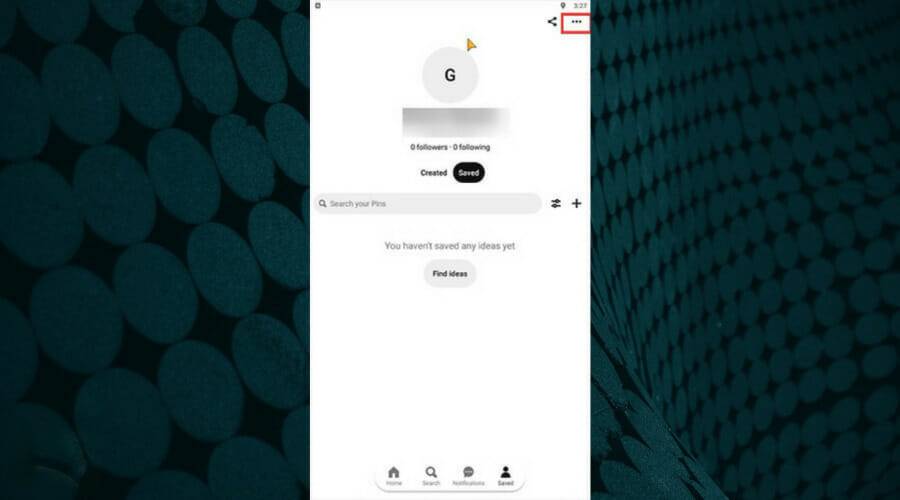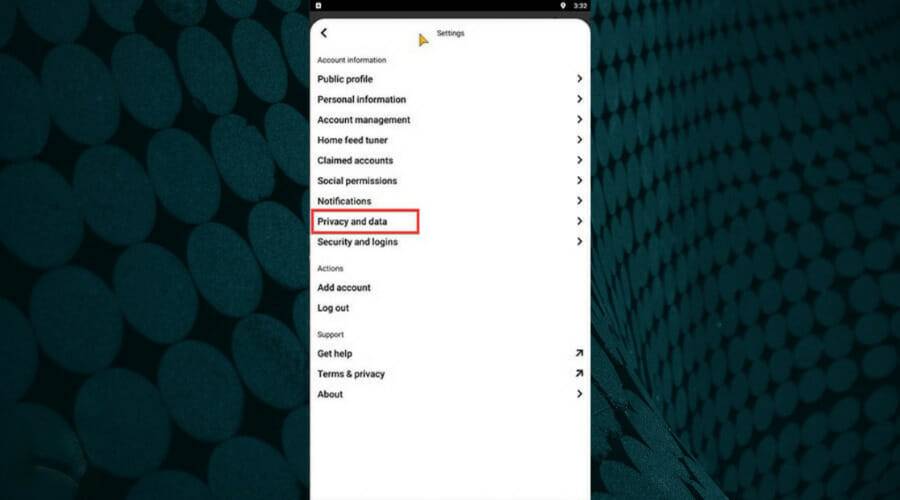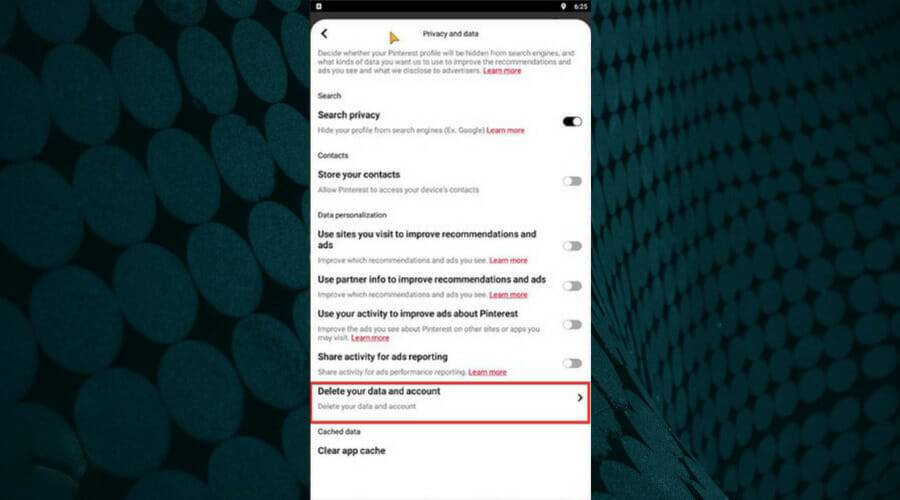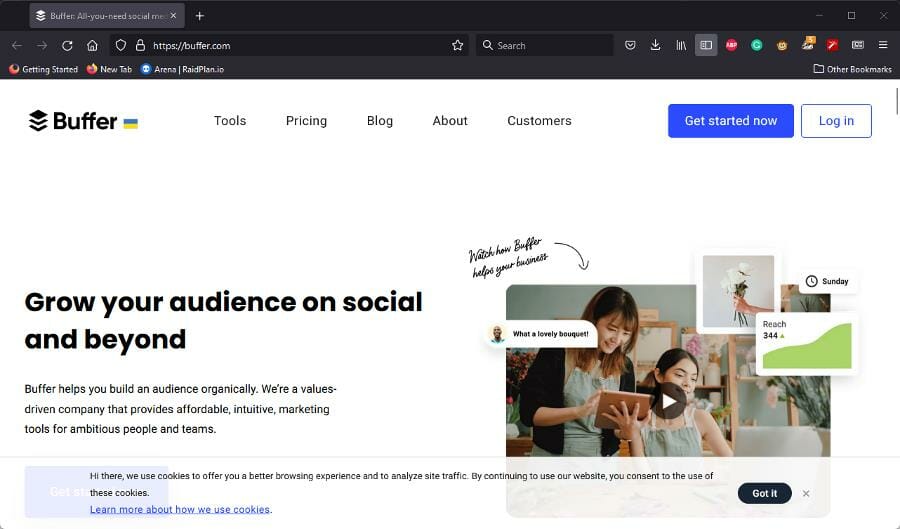非常に人気のある写真共有およびソーシャル メディア Web サイトである Pinterest を通じて、ユーザーは自分のボードに写真やビデオを保存できます。 Pinterest のプライバシー設定は、目立たないようにするのに役立ちます。
このサービスは、多くの機能を備えた新しい情報やアイデアを発見するための優れた方法を提供します。
Microsoft Edge を定期的に使用している場合、Pinterest にはボタンをクリックするだけでコレクションを保存したり作成したりできる優れた拡張機能があります。
Pinterest はコレクションを公開して共有するように設計されていますが、一定レベルのプライバシーを維持することを好むユーザーもいます。誰もが自分の情報がそこにあることを望んでいるわけではありません。
幸いなことに、Pinterest には、個人情報を保護したり、単にプライバシーを保ちたい場合にユーザーが自由に使用できるツールが多数あります。
しかし、まだ疑問があるかもしれません。 Pinterest自体は信頼できるのでしょうか?
誰もがオンライン セキュリティと、お気に入りの Web サイトによって収集される閲覧データについて懸念しています。他のいくつかのサイトが争いを始めているが、Pinterest については同じことが言えない。
Pinterest は検索履歴を追跡しますか?
はい、ただしそれはあなたが許可した場合に限ります。 Pinterestは過去にも人々の情報を追跡しているとして非難されている。
このウェブサイトでは、人々により良いサービスを提供するために、検索履歴などの情報を追跡していると述べています。
#これは、パーソナライズされた広告を配信する方法です。この広告は、人々がそこにあるコンテンツを閲覧することで個人のボードを成長させる方法を目的としていますが、多くの人がそれを煩わしいと感じたり、嫌ったりしています。
Pinterest は、個人情報のセキュリティを保護するためにブラウザの「Do Not Track」機能を尊重すると述べました。彼らが望むなら、人々の掲示板に侵入することはありません。
このサイトには、プライバシーを維持するためのいくつかの方法もあります。Pinterest のプライバシー設定には、アカウントの [設定] メニューからアクセスできます。
このリソース チュートリアルでは、Pinterest のプライバシー機能を最大限に活用できるように、その機能の詳細を説明します。
Pinterest アカウントを非公開にするにはどうすればよいですか?
1. デスクトップで検索エンジンのプライバシーを有効にする
Pinterest アカウントにログインします。 下矢印をクリックしてドロップダウン メニューを表示します。 [設定]をクリックします。
プライバシーとデータを選択します。
検索エンジンからプロフィールを非表示にする] の横にあるボックスをオンにします。
クリック 理解しました。
新しいリクエスト] ボタンを選択します。 送信をクリックします。
Pinterest のプライバシー設定は他の多くの側面にも適用されるため、個人情報を保護する方法については以下をお読みください。
2. 携帯電話で検索エンジンのプライバシーを有効にする
携帯電話でも同じことを行うことができます。手順は Android と iOS で同じです。
モバイル アプリを開き、右下隅にある 「保存済み」をタップします。
プロフィール ページで、右上隅にある 3 つの点をクリックします。
ウィンドウが下からポップアップ表示されます。 「設定」をクリックします。
この新しいメニューで、「プライバシーとデータ」をクリックします。
検索プライバシー の右側にあるスイッチを切り替えて、検索エンジンの結果から自分の情報を非表示にします。
3. デスクトップに秘密のボードを作成する
自分専用の秘密のボードを作成したり、招待したりすることができます。
Pinterest アカウントにログインし、プロフィール写真をクリックしてアカウントに移動します。
作成したボードの上にマウスを置き、表示されるペンのアイコンをクリックします。
新しいウィンドウが表示され、ボードを編集できます。
下にスクロールして、[このボードを非公開にする] の横にあるボックスをオンにします。 終了したら、「完了」をクリックします。
4. 携帯電話で秘密の掲示板を作成する
携帯電話でも同じことができます。このプロセスは Android と iOS で同じです。 Pinterest アカウントにログインし、右下隅にある [保存済み] をクリックします。 プロフィールで、編集するボードをクリックします。 ボードの編集を選択します。 「このボードを秘密にする」の横にあるスイッチを切り替えます。 右上隅の をクリックして完了します。
5. データ収集と個人設定を無効にする
アカウントにログインし、下矢印をクリックしてドロップダウン メニューを表示します。 [ 設定] をクリックし、次のページで [プライバシーとデータ] をクリックします。 送信するデータの量を選択でき、このセクションでオフにすることができます。 [訪問したサイトを使用して、Pinterest に表示されるおすすめや広告を 改善する] の横のボックスのチェックを外します。 下にスクロールし、[パートナー情報を使用する] の横にあるチェックボックスをオフにします。 これにより、Pinterest で表示されるおすすめや広告が改善されます。 [アクティビティを使用]の横にあるチェックボックスをオフにしますを使用して、アクセスする他の Web サイトやアプリに表示される Pinterest に関する広告を改善します。 最後に、[共有アクティビティ] の横にあるチェックボックスをオフにして、広告パフォーマンス レポートを取得します。 完了したら、下部にある [保存] ボタンをクリックします。 携帯電話でも同じことができます。 同様に、まずプロファイルの右上隅にある 3 つの点をクリックして、「 設定」メニューに入ります。 [設定] で、[プライバシーとデータ] をクリックします。 [プライバシーとデータ]で、[データのカスタマイズ]の下にあるスイッチをオフにします。
これには、Pinterest の広告を改善するためにアクティビティを使用する や 広告レポート アクティビティを共有するなどのオプションが含まれます。
6. 検索履歴の削除
まず、Pinterest アカウントの横にある下矢印をクリックし、[設定] を選択します。
今回は、 に移動してホーム フィードを調整します。
ここで、オフにするピンを選択できます。これを 1 つずつ実行することも、すべてをオフにすることもできます。
[トピック ] をクリックして、フィードから削除するトピックを選択することもできます。
モバイルでは、アカウントの [設定] メニューに移動します。
プライバシーとデータ をクリックします。
ページの下部にある [アプリ キャッシュのクリア] をクリックします。
専門家によるヒント: 一部の PC の問題は、特にリポジトリが破損している場合や Windows ファイルが見つからない場合に解決が困難です。エラーを修正できない場合は、システムが部分的に破損している可能性があります。マシンをスキャンしてどこに障害があるかを特定できるツール、Restoro をインストールすることをお勧めします。
デスクトップでは、Pinterest は検索履歴をクリアするオプションを削除しました。今できる最も近いことは、ホームフィードを消去することです。
ただし、Pinterest のプライバシー設定は適切に機能し、データ収集から保護します。
7. Pinterest のプライバシー設定を使用してピンを非表示にする
ホームページで、ピンの隅にある 3 つの点をクリックします。
を選択してピンを非表示にします。
このピンを非表示にする理由を選択してください。
間違えた場合は、ピンの をクリックして元に戻します。
モバイルでは、ホームページの画像の下にある 3 つの点をタップします。
小さなウィンドウが表示されます。ピンを非表示にするには、「」をクリックします。
デスクトップの場合と同様に、原因を選択します。
変更を元に戻すには、もう一度 元に戻す を選択します。
Pinterest のプライバシー設定を使用すると、特定のピンを非表示にできるため、アカウント全体を非公開にする必要はありません。
8. アカウントの削除
デスクトップでアカウントにログインし、もう一度下矢印をクリックします。
設定を選択します。 [プライバシーとデータ]をクリックします。 このセクションで下にスクロールし、「データの削除」というボタンをクリックしてプロフィールを削除します。 再度使用する予定がある場合は、まず以下の [データのリクエスト ] を選択してプロフィール情報を取得することをお勧めします。ヘルプページによると、最大48時間かかる場合があります。
モバイルでは、右下隅の 保存済み をタップし、右上隅にある 3 つの点をタップします。 下部ワインダーの [設定] をクリックし、[プライバシーとデータ] をクリックします。 他のすべてが失敗した場合は、Pinterest アカウントを削除してデータ収集を完全に停止し、プライバシーを維持する必要があります。
Pinterest について他に知っておくべき楽しいことはありますか?
Pinterest には興味深い点がたくさんあります。なぜなら、前述したように、Pinterest は最も人気のある写真共有サービスの 1 つであるためです。
最も重要な質問もいくつかしてみます:
➡
Pinterest は安全なアプリですか? – はい、個人情報を自発的に共有しない限り、もちろん可能です。
➡
Pinterest で私のピンを閲覧できるのは誰ですか? – 秘密のボードを使用していて、その方法がわかった場合は、招待した人だけがあなたのピンを見ることができます。
➡
Pinterest ボードを非公開にできますか? – 上記のソリューションを読んだとおり、ボードを秘密のボードに変えることができます。
Pinterest については学ぶべきことがたくさんあります。たとえば、Pinterest ボード全体を一括ダウンロードする方法に関する優れたチュートリアルがあります。
これには、多数の画像を同時にダウンロードする必要があり、これを行うにはいくつかの方法があります。パブリッシュを自動化する方法を探している場合、これを実行できるソフトウェアがたくさんあります。
これらのアプリは Instagram でも動作するため、重複する部分が多くあります。これらのアプリの 1 つである Buffer は、Pinterest や他のサイトへのアップロードをスケジュールできる管理ソフトウェアです。
最後に、Pinterest ブラウザのボタンを修正する方法を学ぶことをお勧めします。ブラウザ拡張機能を使用すると、Web サイトへのアクセスが非常に簡単かつ高速になります。
しかし、場合によっては、ボタンが突然機能しなくなることがあります。別のブラウザを使用するか、他の拡張機能を無効にするか、データ キャッシュをクリアする必要がある場合があります。干渉する可能性があります。
以上がPinterest のプライバシー設定を使用して秘密のボードを作成する方法の詳細内容です。詳細については、PHP 中国語 Web サイトの他の関連記事を参照してください。
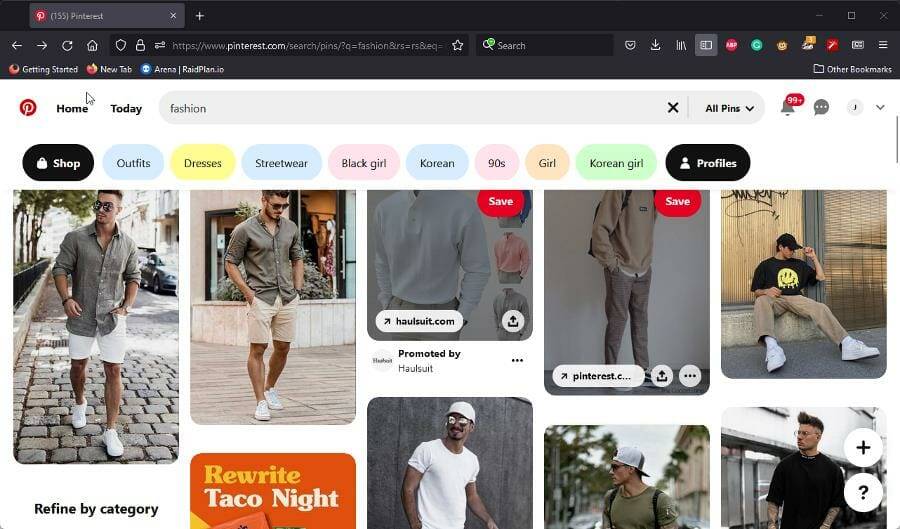
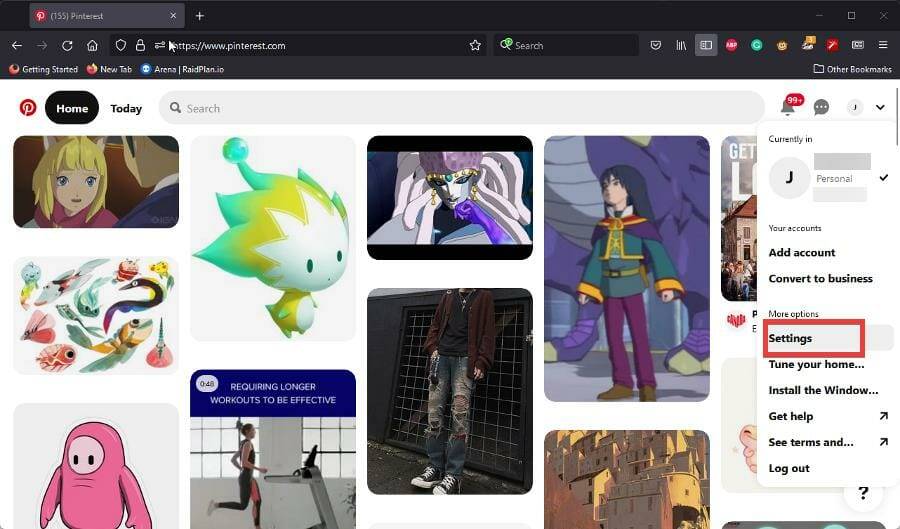 左側のメニューで、
左側のメニューで、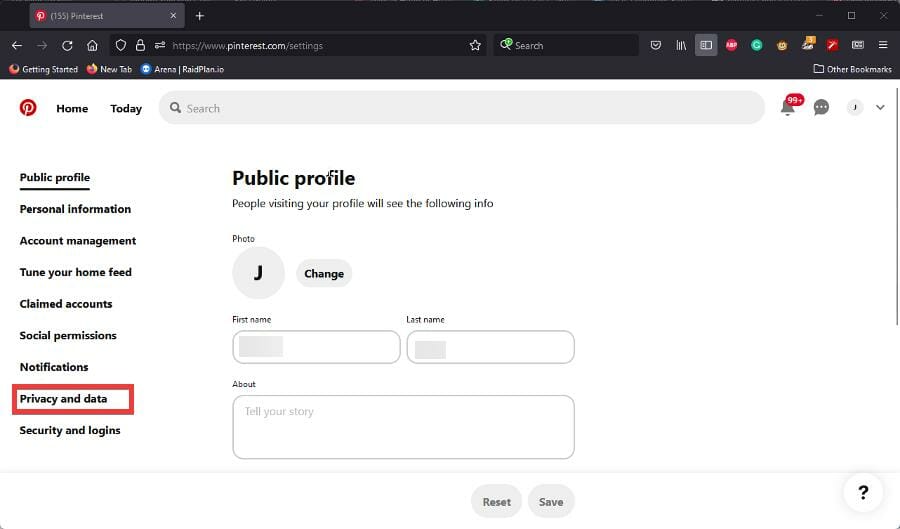 エントリの上部の [検索プライバシー] で、[
エントリの上部の [検索プライバシー] で、[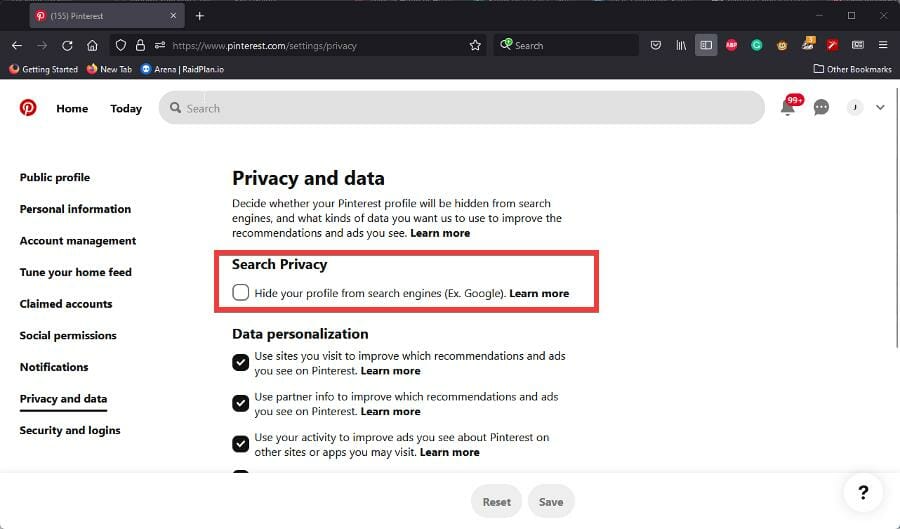 Pinterest コレクション ページが検索エンジンの結果に表示されなくなるまでに何週間かかるかを示すウィンドウが表示されます。
Pinterest コレクション ページが検索エンジンの結果に表示されなくなるまでに何週間かかるかを示すウィンドウが表示されます。 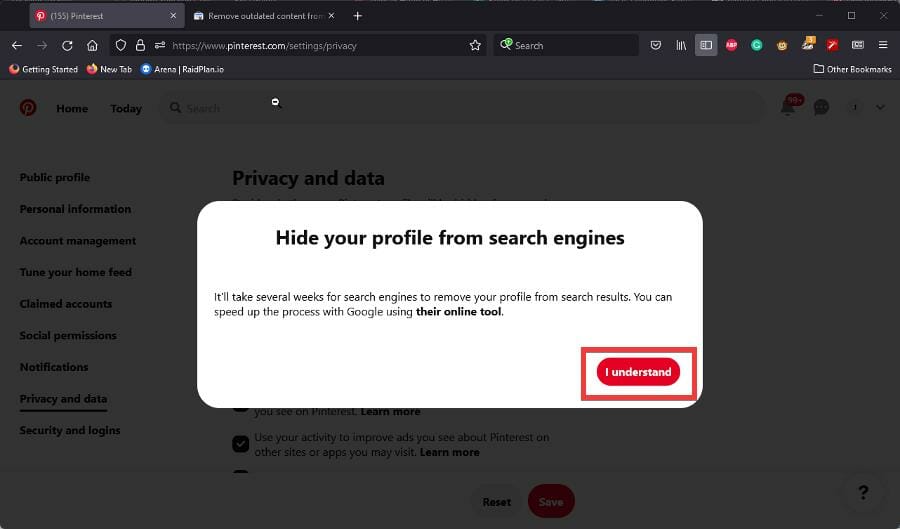 同じウィンドウ内に、同様の操作を実行する Google ツールへのリンクがあります。これはオプションですが、リンクをクリックするとツールに移動します。
同じウィンドウ内に、同様の操作を実行する Google ツールへのリンクがあります。これはオプションですが、リンクをクリックするとツールに移動します。 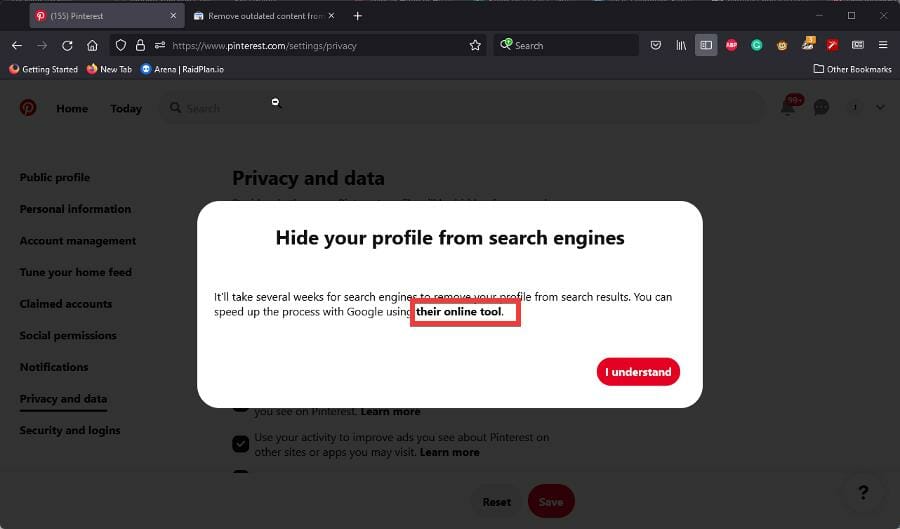 Google のツールを使用すると、ウェブ上のページを削除できます。 [
Google のツールを使用すると、ウェブ上のページを削除できます。 [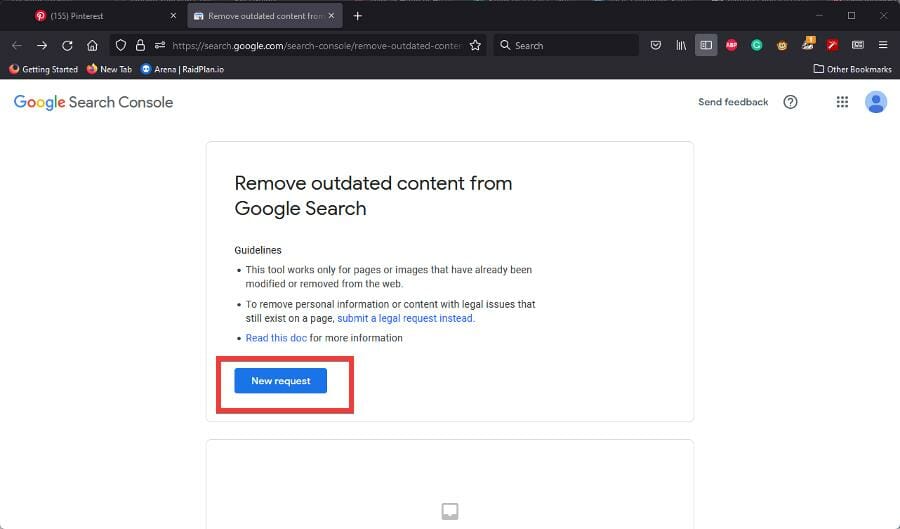 新しいウィンドウで、Pinterest プロフィールの名前を入力し、
新しいウィンドウで、Pinterest プロフィールの名前を入力し、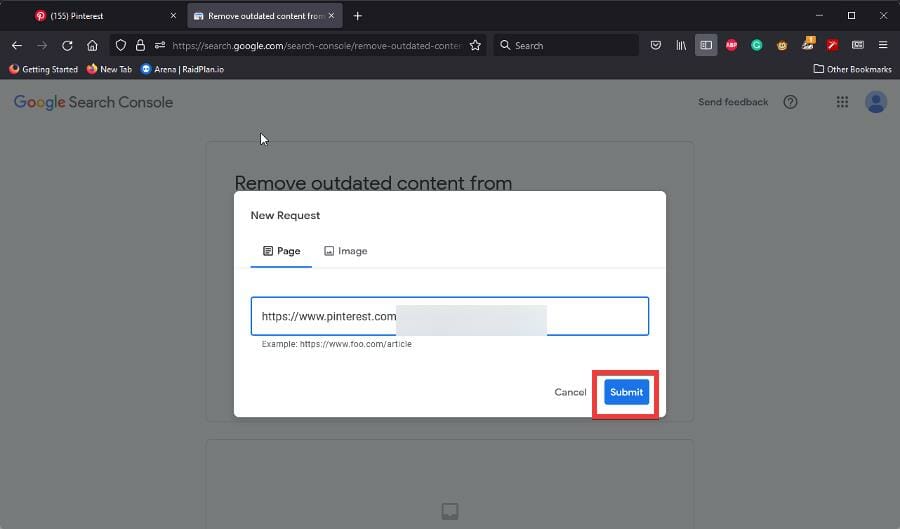 送信後、リクエストが送信されたことを知らせるウィンドウが表示されるので、ステータスを頻繁に確認してください。
送信後、リクエストが送信されたことを知らせるウィンドウが表示されるので、ステータスを頻繁に確認してください。